
- •Введение
- •Общие методические рекомендации по изучению дисциплины Индивидуальные задания
- •Заполнить таблицы базы данных записями (не менее 20 записей).
- •Пример выполнения индивидуального задания. Создание таблиц в ms Access. Создадим в ms Access следующие таблицы и заполним их данными.
- •Объяснение полей таблиц.
- •1. Создание учебной базы данных в ms Access.
- •2. Наполнение базы данных. Создание таблиц.
- •Внимание!!! Остальные таблицы заполнять не надо.
- •3. Внесение информации в базу данных. Создание форм.
- •4. Установление связей между таблицами.
- •5. Создание и сохранение запроса.
- •Установка условия отбора нужных записей.
- •Создание запроса на основе связанных таблиц.
- •5. Создание и редактирование отчетов.
- •5.1. Создание детального отчета.
- •5.2. Создание отчета по сгруппированным данным.
- •Список литературы
Внимание!!! Остальные таблицы заполнять не надо.
3. Внесение информации в базу данных. Создание форм.
Сейчас с помощью Мастера форм создайте две формы и заполните их данными из таблиц – "Покупатели" и "Заказы". Выполните следующие действия:
В окне "База данных" щелкните на ярлычке Формы.
Появившийся список форм пока пуст. Нажмите кнопку Создать в окне "База данных". Появится диалоговое окно "Новая форма".
В списке способов создания формы выберите Мастер форм, в поле источники данных выберите Покупатели, нажмите OK. Далее выберите поля исходной таблицы, чтобы использовать их в Форме этой таблицы.
Поскольку в создаваемой форме должны присутствовать те же поля, что и в макете таблицы, нажмите кнопку со знаком >>, в этом случае все поля таблицы будут продублированы в Форме (если нажать на кнопку со знаком > перенос полей будет производиться по одному). Затем нажмите Далее >.
На втором шаге выбирается внешний вид формы. Выберите, например, В один столбец. Затем нажмите Далее >.
На третьем шаге Мастер предлагает выбрать стиль отображения Формы, выберите в списке стилей Обычный, затем нажмите Далее >. Готово.
Внесите данные в поля Формы о покупателе ОАО «СИБНЕФТЕПРОВОД», используя данные Таблицы 2. Покупатели (рис. 2).

Рис. 2. Окно формы "Покупатели" с первой записью.
Введите в форму данные об остальных покупателях, используя сведения Таблицы 2. Покупатели.
После того, как закончите ввод информации, закройте форму.
Аналогично создайте форму Заказы и заполните её данными.
С помощью Мастера форм создайте форму Товары путем переноса полей из табличного варианта представления данных этой таблицы.
4. Установление связей между таблицами.
В нашей базе данных связи между таблицами осуществляются через ключевые поля Номер. Создание и удаление связей производится в окне Схема данных (меню Сервис). Если вы открываете его не впервые, окно появится точно в таком виде, в каком вы сохранили его в последний раз. При первом установлении связи окно будет пустым, и сразу же появится диалог Добавление таблицы.
Теперь добавьте таблицы к окну Схема данных:
Если MS Access автоматически не выводит на экран диалог Добавление таблицы, выберите команду меню Связи – Добавить таблицу.
В закладке Таблицы выделите строку Заказы, а затем щелкните на кнопке Добавить.
Таким же образом поступите с таблицами Покупатели и Товары. Названия каждой из таблиц со списками полей появятся в окне Схема данных.
Щелкните на кнопке Закрыть, чтобы закрыть окно Добавление таблицы.
Расположите таблицы в окне Схема данных так, как показано на рис. 3. Для перемещения таблицы установите курсор на названии таблицы, нажмите левую кнопку мыши и, не отпуская ее, переместите таблицу в нужное место.
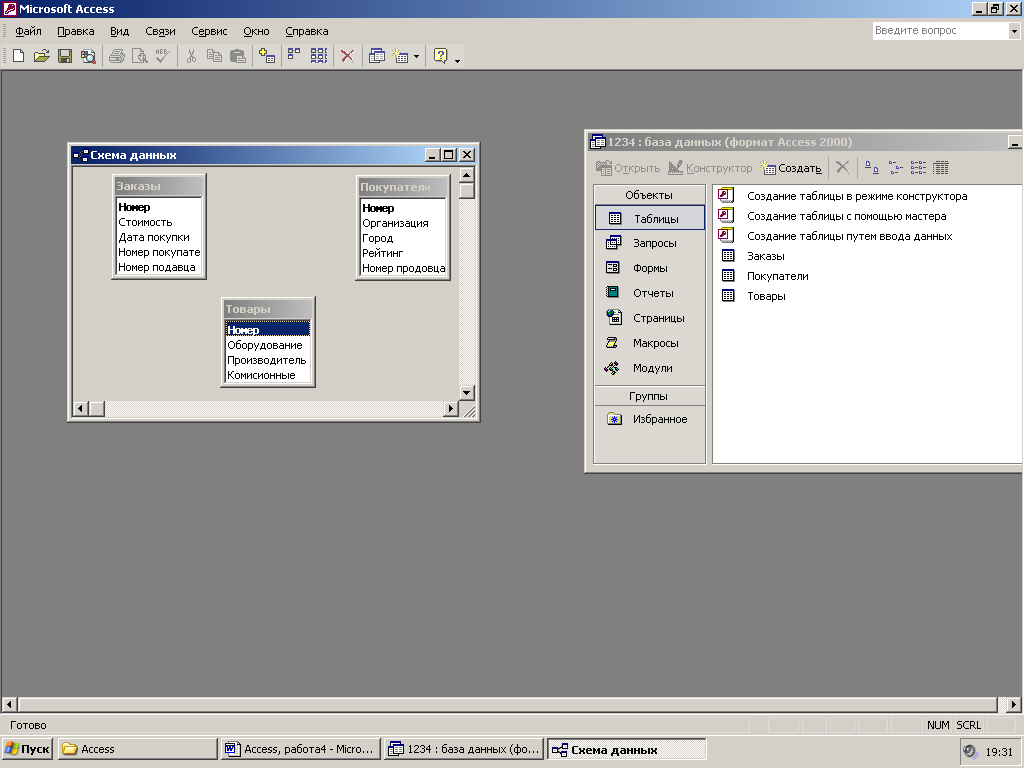
Рис. 3. Три таблицы в окне Схема данных.
Теперь установите связь между таблицами.
Находясь в окне Схема данных, перетащите поле Номер (удерживая на нем курсор с нажатой левой кнопкой мыши) из списка полей таблицы Покупатели на поле Номер покупателя в таблице Заказы. Тем самым вы перемещаете поле из первичной таблицы Покупатели в связанную таблицу 3аказы. Когда вы отпускаете клавишу мыши, появляется диалог Связи. Убедитесь, что в списке находятся имена связываемых полей.
Щелкните на кнопке Создать (таблица Покупатели связана с таблицей Заказы). Вы видите линию, которая соединяет два связанных поля в этих таблицах. Связь будет сохраняться до тех пор, пока вы сами ее не удалите.
